
Phần mềm quản lý nhân sự trực tuyến hướng dẫn chương 11
lượt xem 45
download
 Download
Vui lòng tải xuống để xem tài liệu đầy đủ
Download
Vui lòng tải xuống để xem tài liệu đầy đủ
Phân bổ lịch làm việc cho nhân viên Áp dụng quy trình chứng từ cho phiếu phân bổ nhân viên vào nhóm làm việc Lựa chọn nhân viên tính công theo phòng ban, chỉ định, toàn công ty, hoặc chi nhánh. Trích lọc dữ liệu công (filter) theo nhu cầu quản lý và xuất kết quả thành các định dạng file khác nhau. Truy xuất báo cáo công: chi tiết theo nhân viên, tổng hợp theo điều kiện, tổng hợp theo phân loại công. Thay đổi đơn vị hiển thị số liệu công (ngày, giờ, phút, giây). Làm tròn số...
Bình luận(0) Đăng nhập để gửi bình luận!
Nội dung Text: Phần mềm quản lý nhân sự trực tuyến hướng dẫn chương 11
- Tài liệu vận hành & quản trị eTimeGold | Chương 21 : Quy Trình Chứng Từ Chương 11 Tính công Hoàn thành chƣơng này, bạn sẽ hiểu và vận hành đƣợc các nội dung sau: Phân bổ lịch làm việc cho nhân viên Áp dụng quy trình chứng từ cho phiếu phân bổ nhân viên vào nhóm làm việc Lựa chọn nhân viên tính công theo phòng ban, chỉ định, toàn công ty, hoặc chi nhánh. Trích lọc dữ liệu công (filter) theo nhu cầu quản lý và xuất kết quả thành các định dạng file khác nhau. Truy xuất báo cáo công: chi tiết theo nhân viên, tổng hợp theo điều kiện, tổng hợp theo phân loại công. Thay đổi đơn vị hiển thị số liệu công (ngày, giờ, phút, giây). Làm tròn số liệu công theo quy tắc mong muốn trong công ty. Truy xuất số liệu thời gian nhân viên đi công tác. Báo cáo bảng chấm công tháng theo nhân viên. Báo cáo bảng chấm công tháng theo bộ phận. Báo cáo bảng chấm công tháng theo chi nhánh. Báo cáo bảng chấm công tháng toàn tổng công ty. Khóa sổ công. | Pages | 1 | www.dnd.vn | www.phanmemnhansu.dnd.vn | www.vieclam.dnd.vn
- Tài liệu vận hành & quản trị eTimeGold | Chương 21 : Quy Trình Chứng Từ Sơ lƣợc khái niệm Tính Công Tính Công là một phần quan trọng trong phần mềm quản lý Nhân Sự. Là phần giao tiếp giữa nghĩa vụ sản xuất và tiền công, lương được hưởng. Có 05 hình thức tính công trong eTimeGold Hình thức 1: Tính Công & tự động nhận diện ca làm việc GHI CHÚ: Phần mềm tự động nhận diện ca làm việc và tính toán số liệu căn cứ theo log giờ nhân viên đã thực hiện chấm công trên máy chấm công (thẻ từ hoặc vân tay). Lưu đồ tiến trình tính công. Hình thức 2: Tính Công & ca kíp chuẩn GHI CHÚ: Có phân công giờ làm việc theo nhóm cụ thể. Hệ thống căn cứ vào log giờ trên máy chấm công và nhóm làm việc để tính toán dữ liệu công. Lưu đồ tiến trình tính công. Hình thức 3: Tính Công & ca kíp phân bổ theo ngày (manual ca kíp) GHI CHÚ: Phân công lịch làm việc từng ngày để hệ thống làm căn cứ tính toán số liệu công làm việc. | Pages | 2 | www.dnd.vn | www.phanmemnhansu.dnd.vn | www.vieclam.dnd.vn
- Tài liệu vận hành & quản trị eTimeGold | Chương 21 : Quy Trình Chứng Từ Lưu đồ tiến trình tính công. Hình thức 4: Tính Công & ca kíp nâng cao (advance ca kíp) GHI CHÚ: Hoạch định kế hoạch làm việc cho từng phòng ban, chi nhánh để làm căn cứ tính toán số liệu công. Lưu đồ tiến trình tính công. Hình thức 5: Tính Công & log giờ tự do GHI CHÚ: Hình thức tính công này thích hợp cho các doanh nghiệp chỉ căn cứ vào giờ đầu và giờ cuối để tính khoảng thời gian làm việc, không theo phân công ca làm việc. Lưu đồ tiến trình tính công. | Pages | 3 | www.dnd.vn | www.phanmemnhansu.dnd.vn | www.vieclam.dnd.vn
- Tài liệu vận hành & quản trị eTimeGold | Chương 21 : Quy Trình Chứng Từ A. HƢỚNG DẪN THAO TÁC CƠ BẢN I. Hình thức tính công và tự động nhận diện ca làm việc Đối với những doanh nghiệp lựa chọn hình thức tính công này thì Người dù ng chỉ cần khởi tạo giờ làm việc ở chức năng [Ca Kíp Bƣớc 1] và sau đó thực hiện [Tính Công]. GHI CHÚ: Xem tài liệu chương 6 để hiểu cách khởi tạo giờ làm việc . Hƣớng dẫn thực hành Nội dung thực hành: Thực hiện tính công cho toàn bộ nhân viên trong công ty từ ngày đầu tháng 2.2012 đến ngày cuối tháng 2.2012 theo hình thức Tính Công & Tự động nhận diện ca làm việc. 1. Đăng nhập eTimeGold và mở chức năng [Tính Công]. GHI CHÚ: Nếu chưa có chức năng [Tính Công] người dùng tham khảo tài liệu chương 2 để hiểu cách [Đăng nhập] hệ thống và [Phân bổ] chức năng. | Pages | 4 | www.dnd.vn | www.phanmemnhansu.dnd.vn | www.vieclam.dnd.vn
- Tài liệu vận hành & quản trị eTimeGold | Chương 21 : Quy Trình Chứng Từ 2. Chọn nút [Chọn NV], màn hình hiển thị form danh sách nhân viên cho người dùng chọn lựa. a. Check chọn ở ô trên cùng (gần cột [Mã AC]) để chọn toàn bộ nhân viên tham gia vào quá trình tính công. b. Click nút [Thực Hiện]. | Pages | 5 | www.dnd.vn | www.phanmemnhansu.dnd.vn | www.vieclam.dnd.vn
- Tài liệu vận hành & quản trị eTimeGold | Chương 21 : Quy Trình Chứng Từ Người dùng có thể lựa chọn nhân viên tính công theo nhu cầu thực tế. Chọn nhân viên trực tiếp Chọn nhân viên theo phòng ban (bộ phận) Chọn nhân viên theo chi nhánh | Pages | 6 | www.dnd.vn | www.phanmemnhansu.dnd.vn | www.vieclam.dnd.vn
- Tài liệu vận hành & quản trị eTimeGold | Chương 21 : Quy Trình Chứng Từ 3. Tại cột [Năm], click trỏ vào biểu tượng , chọn “2012”. 4. Tại cột [Tháng], click trỏ vào biểu tượng , chọn “2”. 5. Tại cột [Ngày]: a. Click trỏ vào biểu tượng ở ô thứ nhất, chọn “1”. b. Click trỏ vào biểu tượng ở ô thứ hai, chọn “31”. Khi Người dùng chọn ngày “31” thì phần mềm sẽ tự động hiểu tính công đến ngày cuối tháng. (Trường hợp đang thực hành hệ thống sẽ tính đến 29.02.2012). GHI CHÚ: Dữ liệu ngày chọn ở ô thứ nhất > ô thứ 2 thì hệ thống sẽ tính sang tháng kế tiếp 6. Click nút [Tính], click nút [OK] để thực hiện quá trình tính công. Hệ thống chạy đến 100% thì hoàn tất quá trình tính công. Hình minh họa: : Hệ thống đang thực hiện quá trình Tính Công | Pages | 7 | www.dnd.vn | www.phanmemnhansu.dnd.vn | www.vieclam.dnd.vn
- Tài liệu vận hành & quản trị eTimeGold | Chương 21 : Quy Trình Chứng Từ 7. Thực hiện kiểm tra kết quả công. Xem phần III – mục A của chương 11 này để tìm hiểu các thao tác hỗ trợ quá tình kiểm công. 8. Tại nút [Tiện ích], Click vào biểu tượng , chọn nút [SAVE DATABASE] và click nút [OK] để thực hiện lưu trữ kết quả tính công sử dụng cho quy trình kế tiếp. Hoàn tất quá trình tính công. Người dùng thực hiện thao tác này sau khi đã chắc chắn về kết quả công cuối cùng. | Pages | 8 | www.dnd.vn | www.phanmemnhansu.dnd.vn | www.vieclam.dnd.vn
- Tài liệu vận hành & quản trị eTimeGold | Chương 21 : Quy Trình Chứng Từ II. Upload dữ liệu log giờ chấm công Trường hợp doanh nghiệp không sử dụng phân hệ liên kết phần cứng, không sử dụng tiện ích tải log thẻ trực tiếp từ máy chấm công, khi đó tiện ích Upload dữ liệu thẻ sẽ hỗ trợ người dùng đưa log giờ chấm công của nhân viên vào quá trình tính toán dữ liệu công. Hƣớng dẫn thực hành Nội dung thực hành: Thực hiện upload dữ liệu log giờ tháng 01.2012 của nhân viên có Mã AC=5, dữ liệu log giờ lấy từ file excel. 1. Kiểm tra file excel chứa log thẻ. Gồm 2 cột: cột thứ nhất chứa Mã AC và cột thứ hai chứa Log giờ chấm công. Cột log giờ chấm công định dạng dd/MM/yyyy HH:mm (22/01/2012 19:21). 2. Đăng nhập eTimeGold và mở chức năng [Tính Công]. GHI CHÚ: Nếu chưa có chức năng [Tính Công] người dùng tham khảo tài liệu chương 2 để hiểu cách [Đăng nhập] hệ thống và [Phân bổ] chức năng. 3. Tại nút [Tiện ích] Click vào biểu tượng , chọn nút [Upload dữ liệu thẻ], màn hình hiển thị form cho người dùng thực hiện thao tác upload dữ liệu log giờ chấm công. | Pages | 9 | www.dnd.vn | www.phanmemnhansu.dnd.vn | www.vieclam.dnd.vn
- Tài liệu vận hành & quản trị eTimeGold | Chương 21 : Quy Trình Chứng Từ 4. Click nút [Browse] và chỉ đường dẫn đến thư mục C:\Template. Thư mục C:\Template là thư mục lưu trữ file do người dùng chỉ định. Có thể bố trí nơi lưu trữ khác (vd: D:\eTimeGold \MauBieu) 5. Click chọn file excel “web_LogATT.xls”, click nút [Open]. Tên file “web_LogATT” là do người dùng chỉ định. Có thể dùng tên lưu trữ khác (vd: Logcc) 6. Click nút [Thực Hiện], hệ thống bắt đầu thực hiện upload dữ liệu log giờ chấm công. Ý nghĩa các nút chức năng Mô tả Nút Mở thư mục để chọn file. Xóa file đã chọn. Thực thi upload dữ liệu chấm công Đóng form upload dữ liệu chấm công 7. Sau khi xuất hiện thông báo “Upload thành công”, click nút [Đóng] để tắt form và hoàn thành quá trình upload log giờ chấm công. | Pages | 10 | www.dnd.vn | www.phanmemnhansu.dnd.vn | www.vieclam.dnd.vn
- Tài liệu vận hành & quản trị eTimeGold | Chương 21 : Quy Trình Chứng Từ Kiểm tra kết quả sau khi upload log giờ chấm công Nội dung thực hành: Thực hiện tinh công tháng 1.2012 cho nhân viên Mã AC=5. 1. Đăng nhập eTimeGold và mở chức năng [Tính Công]. Hình minh họa: : Kết quả Tính Công trước khi upload dữ liệu log giờ chấm công 2. Chọn nút [Chọn NV], màn hình hiển thị form danh sách nhân viên cho người dùng chọn lựa. a. Check chọn dòng dữ liệu có cột [Mã AC]=5. b. Click nút [Thực Hiện]. Hệ thống sẽ ghi nhớ màn hình tính công lần sau cùng nhất. Vì vậy khi đăng nhập hệ thống theo User đã sử dụng thực hiên tính công, mở chức năng [Tính Công] người dùng sẽ thấy hiển thị hiện trạng và kết quả tính công lần liền kề trước. Lựa chọn nhân viên tính công trong trƣờng hợp hệ thống có ghi nhớ màn hình tính công lần sau cùng: tại chức năng [Tính Công] đang mở, thực hiện các thao tác sau Click nút [Xóa All]: xóa toàn bộ nhân viên đang có trên lưới dữ liệu tính công. 1. Click nút [Chọn NV] và thực hiện thao tác chọn nhân viên theo nhu cầu (tham khảo 2. bước 2 của phần I – mục A đã nêu ở trên). Các nút chức năng trong thao tác lựa chọn nhân viên khi tính công Mô tả Nút Hiển thị danh sách NV cho người dùng check chọn tính công. Xóa nhân viên đang chọn trên lưới dữ liệu tính công. Xóa toàn bộ nhân viên đang có trên lưới dữ liệu tính công. 3. Tại cột [Năm], click trỏ vào biểu tượng , chọn “2012”. 4. Tại cột [Năm], click trỏ vào biểu tượng , chọn “1”. 5. Tại cột [Ngày]: a. Click trỏ vào biểu tượng ở ô thứ nhất, chọn “1”. b. Click trỏ vào biểu tượng ở ô thứ hai, chọn “31”. 6. Click nút [Tính], click nút [OK] để thực hiện quá trình tính công. Hình minh họa: : Kết quả Tính Công trước khi upload dữ liệu log giờ chấm công | Pages | 11 | www.dnd.vn | www.phanmemnhansu.dnd.vn | www.vieclam.dnd.vn
- Tài liệu vận hành & quản trị eTimeGold | Chương 21 : Quy Trình Chứng Từ III. Xem kết quả công Trong quá trình kiểm công, những tiện ích trích lọc, sắp xếp dữ liệu cũng như việc thống kê kết quả công chi tiết, tổng hợp sẽ hỗ trợ người dùng quản lý số liệu công của nhân viên. Hình minh họa: Màn hình hiển thị sau khi hệ thống thực thi xong “Tính Công” Trích lọc dữ liệu công Các lưới dữ liệu công đều cho phép người dùng trích lọc dữ liệu. GHI CHÚ: Tham khảo tài liệu chương 1 để hiểu cách trích lọc thông tin trên lưới dữ liệu. Nội dung thực hành : Lọc dữ liệu công chi tiết tháng 1.2012 của nhân viên Mã AC=5 với điều kiện lọc là [Tên Giờ Làm]=”Shift 3”. 1. Thực hiện tính công tháng 1.2012 cho nhân viên có Mã AC=5. Xem phần I – mục A của chương 11 này để thực hiện tính công. 2. Tại vùng lưới dữ liệu hiển thị kết quả công chi tiết: a. Ở cột [Tên Giờ Làm], click chuột vào biểu tượng , chọn dòng dữ liệu “Shift 3”. | Pages | 12 | www.dnd.vn | www.phanmemnhansu.dnd.vn | www.vieclam.dnd.vn
- Tài liệu vận hành & quản trị eTimeGold | Chương 21 : Quy Trình Chứng Từ b. Kết quả hiển thị sau khi lọc theo điều kiện [Tên Giờ Làm] = “Shift 3”. Sắp xếp dữ liệu Các lưới dữ liệu công đều cho phép người dùng sắp xếp dữ liệu. GHI CHÚ: Tham khảo tài liệu chương 1 để hiểu thêm cách sắp xếp thông tin trên lưới dữ liệu. Nội dung thực hành: Sắp xếp dữ liệu công tổng hợp tháng 1.2012 của toàn bộ nhân viên theo thứ tự tăng dần Mã AC. 1. Thực hiện tính công tháng 1.2012 cho toàn bộ nhân viên. Xem phần I – mục A của chương 11 này để thực hiện tính công. 2. Tại vùng lưới dữ liệu hiển thị kết quả công tổng hợp: Hình minh họa: Bảng công tổng hợp trước khi thực hiện sắp xếp a. Click chuột tại cột [Mã AC] để thực hiện sắp xếp, sẽ thấy biểu tượng sắp xếp xuất hiện kề bên biểu tượng lọc . b. Kết quả sau khi sắp xếp. | Pages | 13 | www.dnd.vn | www.phanmemnhansu.dnd.vn | www.vieclam.dnd.vn
- Tài liệu vận hành & quản trị eTimeGold | Chương 21 : Quy Trình Chứng Từ Hình minh họa: Bảng công tổng hợp sau khi thực hiện sắp xếp Xem dữ liệu của nhiều nhân viên cùng lúc Nội dung thực hành: Xem dữ liệu công chi tiết từ ngày 4.1.2012 đến ngày 7.1.2012 của nhân viên có Mã AC là 5, 13, 36. 1. Thực hiện tính công tháng từ ngày 4 đến ngày 7 của tháng 1.2012 cho toàn bộ nhân viên. Xem phần I – mục A của chương 11 này để thực hiện tính công. 2. Tại vùng lưới dữ liệu hiển thị kết quả công tổng hợp: a. Giữ phím Ctrl trên bàn phím . b. Click chuột trái chọn các dòng dữ liệu có cột Mã AC là 5, 13, 36. 3. Tại vùng lưới dữ liệu hiển thị kết quả công chi tiết: a. Ở ô [Hiển thị cột], check chọn ở các cột [Mã AC], [Mã nhân viên], [Tên nhân viên]. b. Kết quả hiển thị. | Pages | 14 | www.dnd.vn | www.phanmemnhansu.dnd.vn | www.vieclam.dnd.vn
- Tài liệu vận hành & quản trị eTimeGold | Chương 21 : Quy Trình Chứng Từ Kết quả công chi tiết: Quy định màu sắc & chữ viết hiển thị Loại ngày Mô tả Màu nền: trắng Ngày làm vi ệc (ngày thường) Màu chữ: đen Định dạng chữ: in bình thường Màu nền: trắng Ngày làm vi ệc có đổi ca Màu chữ: đen Kiểu chữ: gạch chân Vắng khoảng thời gian Màu nền: trắng Màu chữ: đỏ Kiểu chữ: in nghiêng Màu nền: xám nhạt Vắng nguyên ngày Màu chữ: xám Kiểu chữ: in nghiêng, gạch giữa Màu nền: xanh nhạt Ngày thứ 7 Màu chữ: đen Kiểu chữ: in thường Màu nền: hồng đậm Ngày chủ nhật Màu chữ: đen Kiểu chữ: in thường Màu nền: vàng Ngày nghỉ Lễ Màu chữ: đen Kiểu chữ: in thường | Pages | 15 | www.dnd.vn | www.phanmemnhansu.dnd.vn | www.vieclam.dnd.vn
- Tài liệu vận hành & quản trị eTimeGold | Chương 21 : Quy Trình Chứng Từ Quy định dữ liệu & đơn vị hiển thị Tên cột Mô tả Đơn vị mặc định Mã chấm công củ a nhân viên Mặc định không hiển thị trên lưới công chi AC - tiết, chỉ hiện thị khi người dùng check ở cột [Hiển thị cột]. Mã nhân viên Mặc định không hiển thị trên lưới công chi Mã NV - tiết, chỉ hiện thị khi người dùng check ở cột [Hiển thị cột]. Họ và tên nhân viên Mặc định không hiển thị trên lưới công chi Tên nhân viên - tiết, chỉ hiện thị khi người dùng check ở cột [Hiển thị cột]. Những ngày trong khoảng thời gian chọn tính công. Ngày - Định dạng hiển thị: yyyy/MM/dd. Thứ trong tuần của ngày trong khoảng thời gian chọn tính công. Thứ - Định dạng hiển thị: 3 ký tự đầu của tên thứ theo tiếng Anh. Tên giờ làm do người dùng khai báo ở Tên Giờ Làm - chức năng [Ca kíp bƣớc 1]. Giờ vào (hợp lệ) thực tế của nhân viên. Vào - Giờ vào quy định theo khai báo ở chức SI - năng [Ca kíp bƣớc 1]. Trễ Giờ vào trễ (hợp lệ) thực tế của nhân viên. - S ớm Giờ ra sớ m (hợp lệ) thực tế của nhân viên. - Giờ ra quy định theo khai báo ở chức năng SO - [Ca kíp bƣớc 1]. Giờ ra (hợp lệ) thực tế của nhân viên. Ra - Tổng TG Tổng thời gian làm vi ệc được tính. giờ C. Trễ Tổng thời gian nhân viên đi trễ. phút C . S ớm Tổng thời gian nhân viên về sớ m. phút Vắng Tổng thời gian nhân viên nghỉ vắng. giờ Tổng thời gian tăng ca tự động sau giờ ra. AOT phút Tổng thời gian tăng ca tự động trước giờ BOT phút vào. Lỗi Th ẻ Tình trạng thiếu log giờ chấm công. - | Pages | 16 | www.dnd.vn | www.phanmemnhansu.dnd.vn | www.vieclam.dnd.vn
- Tài liệu vận hành & quản trị eTimeGold | Chương 21 : Quy Trình Chứng Từ Kết quả công tổng hợp Hình minh họa: : Bảng kết quả công tổng hợp GHI CHÚ: Có 05 phần trong bảng kết quả công tổng hợp Phần 01: Thông tin nhân viên Bao gồm: Mã chấm công (Mã AC), Mã nhân viên (Mã NV), Họ và tên lót (Họ), Tên nhân viên (Tên), Bộ phận (phòng ban). Phần 02: Thông tin ca làm việc Bao gồm: tất cả các ca làm việc do người dùng định nghĩa trong chức năng [Ca Kíp Bƣớc 1]. Hệ thống lấy cột [Ký hiệu báo cáo] đã khởi tạo trong [Ca Kíp Bƣớc 1] làm tên cột hiển thị trên báo cáo bảng công tổng hợp. Đơn vị tính mặc định: giờ. Phần 03: Dữ liệu công hệ thống Phần 04: Thông tin phân loại tăng ca Bao gồm: tất cả các loại tăng ca do người dùng định nghĩa trong chức năng [Khởi Tạo Tăng Ca]. Hệ thống lấy cột [Ký hiệu] đã khởi tạo trong [Khởi Tạo Tăng Ca] làm tên cột hiển thị trên báo cáo bảng công tổng hợp. Đơn vị tính mặc định: giờ. Phần 05: Thông tin phân loại phụ cấp thời gian Bao gồm: tất cả các loại phụ cấp thời gian do người dùng định nghĩa trong chức năng [Khởi Tạo Phụ Cấp Thời Gian]. Hệ thống lấy cột [Ký hiệu] đã khởi tạo trong [Khởi Tạo Phụ Cấp Thời Gian] làm tên cột hiển thị trên báo cáo bảng công tổng hợp. Đơn vị tính mặc định: giờ. | Pages | 17 | www.dnd.vn | www.phanmemnhansu.dnd.vn | www.vieclam.dnd.vn
- Tài liệu vận hành & quản trị eTimeGold | Chương 21 : Quy Trình Chứng Từ Kết quả chi tiết phân loại tăng ca Liệt kê thông tin nhân viên theo phân loại tăng ca và tính tổng thời gi an theo loại tăng ca được hưởng. Đơn vị tính mặc định: giờ. Kết quả chi tiết phân loại phụ cấp thời gian Liệt kê thông tin nhân viên theo phân loại phụ cấp thời gian và tính tổng thời gian theo loại phụ cấp thời gian được hưởng. Đơn vị tính mặc định: giờ. GHI CHÚ: Tham khảo tài liệu chương 6 về chức năng [Ca Kíp Bƣớc 1] và [Khởi Tạo Loại Phụ Cấp Thời Gian]. Tham khảo tài liệu chương 8 về chức năng [Khởi Tạo Tăng Ca]. | Pages | 18 | www.dnd.vn | www.phanmemnhansu.dnd.vn | www.vieclam.dnd.vn
- Tài liệu vận hành & quản trị eTimeGold | Chương 21 : Quy Trình Chứng Từ IV. Truy xuất dữ liệu công Hệ thống hỗ trợ người dùng xuất dữ liệu công ra các định dạng file khác nhau (excel, pdf, txt, …) hoặc in ấn trực tiếp ra máy in. Xuất excel bảng công chi tiết Nội dung thực hành: Xuất excel dữ liệu công chi tiết từ ngày 4.1.2012 đến ngày 7.1.2012 của nhân viên có Mã AC là 5 (sử dụng trình duyệt Mozila FireFox) GHI CHÚ: Tham khảo tài liệu chương 1 để hiểu về trình duyệt. 1. Thực hiện tính công tháng từ ngày 4 đến ngày 7 của tháng 1.2012 cho nhân viên có Mã AC=5. Xem phần I – mục A của chương 11 này để thực hiện tính công. 2. Tại nút [Tiện ích] Click vào biểu tượng , chọn nút [Export Excel công chi tiết]. 3. Màn hình xuất hiện form lưu trữ. 4. Click nút [OK] để thực hiện lưu trữ. File excel được lưu trữ trong thư mục mặc định của trình duyệt đang sử dụng theo máy tính của người dùng. Hình minh họa: : File excel công chi tiết đã export từ phần mềm | Pages | 19 | www.dnd.vn | www.phanmemnhansu.dnd.vn | www.vieclam.dnd.vn
- Tài liệu vận hành & quản trị eTimeGold | Chương 21 : Quy Trình Chứng Từ Xuất excel bảng công tổng hợp Nội dung thực hành: Xuất excel dữ liệu công tổng hợp từ ngày 4.1.2012 đến ngày 7.1.2012 của các nhân viên có Mã AC là 5, 12, 13, 14, 36 (sử dụng trình duyệt Mozila FireFox). GHI CHÚ: Tham khảo tài liệu chương 1 để hiểu về trình duyệt. 1. Thực hiện tính công tháng từ ngày 4 đến ngày 7 của tháng 1.2012 cho nhân viên có Mã AC=5, 12, 13, 14, 36. Xem phần I – mục A của chương 11 này để thực hiện tính công. 2. Tại nút [Tiện ích] Click vào biểu tượng , chọn nút [Export Excel công tổng hợp]. 3. Màn hình xuất hiện form lưu trữ. 4. Click nút [OK] để thực hiện lưu trữ. File excel được lưu trữ trong thư mục mặc định của trình duyệt đang sử dụng theo máy tính của người dùng. Hình minh họa: : File excel công tổng hợp đã export từ phần mềm | Pages | 20 | www.dnd.vn | www.phanmemnhansu.dnd.vn | www.vieclam.dnd.vn

CÓ THỂ BẠN MUỐN DOWNLOAD
-

Phần mềm quản lý nhân sự eHR
 5 p |
5 p |  866
|
866
|  375
375
-
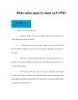
Phần mềm quản lý nhân sự F.PMS
 13 p |
13 p |  650
|
650
|  324
324
-

Phần mềm quản lý nhân sự tiền lương XMan-HRM 2.0
 6 p |
6 p |  520
|
520
|  211
211
-

Phần mềm Quản lý Nhân sự SSP-HRM
 5 p |
5 p |  447
|
447
|  180
180
-
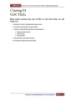
Phần mềm quản lý nhân sự trực tuyến hướng dẫn chương 1
 21 p |
21 p |  304
|
304
|  82
82
-

Phần mềm quản lý nhân sự trực tuyến hướng dẫn chương 5
 53 p |
53 p |  246
|
246
|  54
54
-

Phần mềm quản lý nhân sự trực tuyến hướng dẫn chương 2
 40 p |
40 p |  217
|
217
|  49
49
-

Phần mềm quản lý nhân sự trực tuyến hướng dẫn chương 3
 53 p |
53 p |  172
|
172
|  42
42
-

Phần mềm quản lý nhân sự trực tuyến hướng dẫn chương 21
 45 p |
45 p |  172
|
172
|  41
41
-
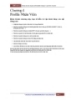
Phần mềm quản lý nhân sự trực tuyến hướng dẫn chương 4
 36 p |
36 p |  200
|
200
|  41
41
-

Phần mềm quản lý nhân sự trực tuyến hướng dẫn chương 14
 54 p |
54 p |  196
|
196
|  39
39
-

Phần mềm quản lý nhân sự trực tuyến hướng dẫn chương 10
 45 p |
45 p |  198
|
198
|  36
36
-

Phần mềm quản lý nhân sự trực tuyến hướng dẫn chương 7
 35 p |
35 p |  140
|
140
|  35
35
-

Phần mềm quản lý nhân sự trực tuyến hướng dẫn chương 16
 26 p |
26 p |  230
|
230
|  34
34
-

Phần mềm quản lý nhân sự trực tuyến hướng dẫn chương 13
 31 p |
31 p |  180
|
180
|  32
32
-

Phần mềm quản lý nhân sự trực tuyến hướng dẫn chương 12
 30 p |
30 p |  151
|
151
|  31
31
-

Phần mềm quản lý nhân sự trực tuyến hướng dẫn chương 6
 49 p |
49 p |  155
|
155
|  25
25
Chịu trách nhiệm nội dung:
Nguyễn Công Hà - Giám đốc Công ty TNHH TÀI LIỆU TRỰC TUYẾN VI NA
LIÊN HỆ
Địa chỉ: P402, 54A Nơ Trang Long, Phường 14, Q.Bình Thạnh, TP.HCM
Hotline: 093 303 0098
Email: support@tailieu.vn









